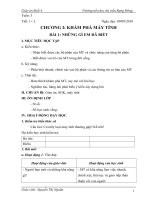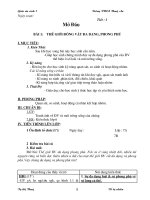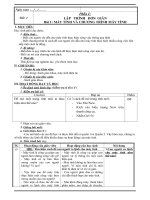- Trang chủ >>
- Mầm non - Tiểu học >>
- Lớp 3
GIÁO án lớp 3 học kì 1
Bạn đang xem bản rút gọn của tài liệu. Xem và tải ngay bản đầy đủ của tài liệu tại đây (1.68 MB, 20 trang )
Tuần 1
Tiết 1,2
Ngày soạn:25/8/2018.
Ngày dạy:27/8/2018.
LÀM QUEN VỚI MÁY TÍNH
BÀI 1: LÀM QUEN VỚI MÁY TÍNH
I. MỤC TIÊU:
1. Kiến thức.
- Các em hiểu được công dụng của máy tính, biết phân biệt và gọi tên các bộ phận của máy
tính.
2. Kỹ năng.
- Học sinh hiểu khái niệm máy vi tính, các loại vi tính thường gặp. Nhận biết các bộ phận
quan trọng nhất của một máy tính để bàn.
- Nói một vài thông tin về máy tính.
- Bước đầu hình thành và rèn luyện cho học sinh kĩ năng làm quen với những thuật ngữ
mới.
3. Thái độ.
- Hào hứng trong việc học môn học.
II. CHUẨN BỊ:
- Giáo viên:
+ Tranh, ảnh của máy tính xách tay và máy tính để bàn.
- Học sinh: tập, bút.
III. CÁC HOẠT ĐỘNG DẠY HỌC
HOẠT ĐỘNG DẠY
1. Bài mới.
a. Giới thiệu bài
Hôm nay các em sẻ được học Môn học
mới này có tên là “Tin học”. Môn học này
sẽ theo các em tới các cấp học sau này.
- Cho học sinh nêu lên hiểu biết của
mình về máy tính (Qua các phương tiện
truyền thông).
b. Tìm hiểu bài
Hoạt động 1.
- Trong cuộc sống hàng ngày máy tính giúp
em làm những gì?
HOẠT ĐỘNG HỌC
- Lắng nghe
- Học sinh nêu
- Trả lời câu hỏi.
+ Máy tính giúp em hiểu thế giới xung
quanh, liên lạc với bạn bè, giúp em học
tập và chơi các trò chơi.
Hoạt động 2.
- Máy tính có mấy bộ phận?
- Trả lời câu hỏi:
+ Máy tính có 4 bộ phận: chuột, bàn
phím, màn hình, thùng điều khiển.
Câu hỏi Các thành phần máy tính dùng + Chức năng của bàn phím và chuột:
để làm gì?
Giúp điều khiển máy tính.
+ Chức năng của màn hình: dùng để
- Nhận xét đáp án.
quan sát công việc chúng ta đang làm
- GV trình bày cấu tạo và chức năng của + Thùng điều khiển: chính là bộ não của
phần thân.
máy tính
+ Chức năng của bàn phím và chuột:
Giúp Điều khiển máy tính.
+ Chức năng của màn hình: dùng để quan
sát công việc chúng ta đang làm
+ Thùng điều khiển: chính là bộ não của
máy tính
G/v cho học sinh chơi một trò chơi
gọi tên các thành phần máy tính
Hoạt động 3: tự khám phá
Câu 1) Chuột máy tính có bao nhiêu nút
bấm
Câu 2) Nút to nhất năm trên thùng điều
khiển dùng để làm gì
Câu 3) Phím enter nằm ở đâu trên bàn phím
Hoạt động 4: trải nghiệm
H/s làm bài tập nối từ/cụm từ với hình thích
hợp
Hoạt động 5: Tư thế ngồi máy tính
Hướng dẫn học sinh ngồi đúng tư thế
2. Củng cố dặn dò.
- Tóm tắt lại bài:
+ Khả năng làm việc của máy tính
+ Các bộ phận của máy tính, chức năng và
cấu tạo của các bộ phận của máy tính.
H/s chỉ vào một bộ phận của máy tính và
hỏi bạn trả lời
H/s thảo luận và trả lời
- HS Lắng nghe
-
HS Lắng nghe
********************************************************************************
Tuần 2
Tiết 3,4
Ngày soạn:01/9/2018.
Ngày dạy:03/9/2018.
BÀI 2: LÀM QUEN VỚI CHUỘT MÁY TÍNH
I. MỤC TIÊU:
1. Kiến thức.
- Các em hiểu được công dụng của chuột máy tính, biết phân biệt và gọi tên các bộ phận cơ
bản của chuột máy tính, biết thao tác cầm chuột.
2. Kỹ năng.
Biết cách sử dụng chuột, cách cầm chuột.
3. Thái độ.
- Hào hứng trong việc học môn học.
II. CHUẨN BỊ:
- Giáo viên: Giáo án, sách GK
- Học sinh: Sách GK
III. CÁC HOẠT ĐỘNG DẠY HỌC
HOẠT ĐỘNG DẠY
1. Kiểm tra bài cũ:
Em hãy nêu tên các bộ phận của máy
tính?
2. Bài mới.
a. Giới thiệu bài mới.
- Để điều khiển máy tính một cách dễ
dàng chúng ta phải sử dụng chuột, để biết
cách sử dụng chuột. Bài học hôm nay sẽ
HOẠT ĐỘNG HỌC
H/s trả lời:
Máy tính gồm bốn bộ phận chính:
+Thân máy, chuột, bàn phím, màn hình
- Lắng nghe
giúp chúng ta biết cách sử dụng chuột máy
tính.
b. Tìm hiểu bài
Hoạt động 1.
- Chuột máy tính làm được những gì?
G/v: Nhận xét và rút ra kết luận
Chuột máy tính dùng để điều khiển và làm
việc với máy tính.
Hoạt động 2.
-Chuột máy tính có mấy bộ phận?
- Nhận xét đáp án.
Giáo viên hướng dẫn học sinh cách cầm
chuột
G/v cho học sinh chơi một trò chơi gọi tên
các thành phần chuột máy tính
Hoạt động 3: Luyện tập thao tác nhấp
nút chuột trái
G/v hướng dẫn học sinh dùng chuột máy
tính nhấp trái lần lượt vào các biểu tượng
trên màn hình
Hoạt động 4: Luyện tập thao tác kéo thả
chuột
G/v hướng dẫn học sinh cách kéo thả chuột
+ Nhấn giữ nút trái chuột, di chuyển chuột
đến vị trí khác và thả ngón tay
Hoạt động 5: Luyện tập thao tác nhấp
đôi chuột trái
Hoạt động 6: Em có biết?
Để bảo quản máy tính được tốt, em cần tắt
máy tính đúng cách
Nhấp chuột chọn start Shutdown
2. Củng cố dặn dò.
- Tóm tắt lại bài:
+ Khả năng làm việc của máy tính
+ Các bộ phận của máy tính, chức năng và
cấu tạo của các bộ phận của máy tính.
- Học sinh nêu
Chuột máy tính dùng để điều khiển máy
tính
- Trả lời câu hỏi.
- Trả lời câu hỏi:
+ Máy tính có 3 bộ phận: nút trái, nút
phải, bánh lăn
H/s chỉ vào một bộ phận của chuột máy
tính và hỏi bạn trả lời
H/s thao tác trên chuột máy tính
- Lắng nghe
H/s thao tác trên chuột máy tính
H/s thao tác trên chuột máy tính
H/s lắng nghe
H/s lắng nghe
********************************************************************************
Tuần 3
Ngày soạn:08/9/2018.
Tiết : 5,6
Ngày dạy:10/9/2018.
BÀI 3: LÀM QUEN VỚI BÀN PHÍM MÁY TÍNH
I. MỤC TIÊU:
1. Kiến thức, Kỹ năng.
Hoàn thành bài học này, các em có thể phân biệt các vị trí cần chú ý trên bàn phím, biết được cách sử dụng
bàn phím hợp lí.
2. Thái độ.
- Hào hứng trong việc học môn học.
II. CHUẨN BỊ:
- Giáo viên:
+ Máy tính, sách giáo khoa, giáo án.
- Học sinh: tập, sách
III. CÁC HOẠT ĐỘNG DẠY HỌC
HOẠT ĐỘNG DẠY
1. Bài mới.
a. Giới thiệu bài mới.
Hôm nay chúng ta sẽ tìm hiểu về bàn phím
máy tính
b. Tìm hiểu bài
Hoạt động 1. Tìm hiểu về bàn phím
G/v cho học sinh quan sát bàn phím và trả
lời câu hỏi
Em thường dùng bàn phím máy tình làm gì?
Trên bàn phím có những loại phím nào?
G/v rút ra nhận xét
Bàn phím dùng để nhập số và chữ
Trên bàn phím có nhiều loại phím:
phím số, phím chữ, phím điều khiển, phím chức
năng.
Hoạt động 2: đặt tay trên bàn phím
G/v hướng dẫn cho học sinh cách đạt tay trên
bàn phím
hoạt động 3: vị trí các ngón tay
G/v hướng dẫn cho học sinh cách đạt tay trên
bàn phím
hoạt động 4: khám phá
H/s quan sát và trả lời câu hỏi
Hai phím j và f co j khác biệt so với phím khác?
2. Củng cố dặn dò.
- Tóm tắt lại bài và dặn các em xem trước bài mới
HOẠT ĐỘNG HỌC
- Lắng nghe
H/s quan sát và trả lời câu hỏi
H/s lắng nghe
H/s lắng nghe
H/s quan sát và trả lời câu hỏi
********************************************************************************
Tuần 4
Ngày soạn:16/9/2018.
Tiết : 7,8
Ngày dạy:17/9/2018.
BÀI 4: HÀNG PHÍM CƠ SỞ
1. Kiến thức, Kỹ năng.
Hoàn thành bài học này, các em Biết cách rèn luyện kĩ năng gõ một số phím cơ bản đồng thời nâng cao kỹ
năng gõ các phím.
2. Thái độ.
- Hào hứng trong việc học môn học.
II. CHUẨN BỊ:
- Giáo viên:
+ Máy tính, sách giáo khoa, giáo án.
- Học sinh: Tập, sách
III. CÁC HOẠT ĐỘNG DẠY HỌC
HOẠT ĐỘNG DẠY
HOẠT ĐỘNG HỌC
2. Bài mới.
a. Giới thiệu bài mới.
Hôm nay chúng ta sẽ sử dụng về phần mềm H/s lắng nghe
luyện gõ bàn phím Teach Typing và tập gõ các
phím D,F,J,K.
b. Tìm hiểu bài
Hoạt động 1. Tìm hiểu phím cơ bản D,F,J,K
G/v cho học sinh quan sát bàn phím và chỉ ra
vị trí các phím D,F,J,K trên bàn phím và các phím
này được gõ bằng các ngón nào?
G/v nhận xét:
Các phím D,f,J,K nằm trên hàng phím cơ
bản, và ta dùng các ngón giữa, ngón trỏ ta trái,
ngón trỏ tay phải và ngón giữa tay phải
- Khởi động phần mềm Teach Typing và
thực hành
G/v hướng dẫn cho học sinh cách chọn bài
tập ta nhấp chuột vào Take A Lesson => nhấp vào
Change=> 2:learning D,F,J,K=>ok=>take leson
- Sau đó ta nhấp chuột vào start lesson để bắt
đầu bài luyện gõ.
Đặt tay đúng vị trí và gõ
Hoạt động 2. Tìm hiểu phím cơ bản G,H
G/v cho học sinh quan sát bàn phím và chỉ ra
vị trí các phím G,H trên bàn phím và các phím này
được gõ bằng các ngón nào?
G/v nhận xét: các phím G, H nằm trên hàng
phím cơ bản, và ta dùng các ngón giữa, ngón trỏ ta
trái, ngón trỏ tay phải và ngón giữa tay phải
Hoạt động 3. Khởi động bài tập kết hợp
G/v hướng dẫn cho học sinh cách khởi động
bài tập kết hợp.
B1: Khởi động phần mềm teach typing, sau
đó chọn Take A Test
B2: Chọn bài test: key Learning 1
Time limit: 3 Minutes
B3: Nhấp chuột chọn Take Test để bắt đầu
Hoạt động 4. Khởi động động trò chơi
G/v hướng dẫn cho học sinh cách khởi động trò
chơi
B1: Khởi động phần mềm teach typing, sau đó
chọn Play a Game
B2: Chọn Gliffhanger
H/s lắng nghe
Học sinh lắng nghe và bắt đầu luyện gõ
Học sinh lắng nghe và bắt đầu luyện gõ
Học sinh lắng nghe và bắt đầu luyện gõ
Học sinh lắng nghe và bắt đầu luyện gõ
B3: Nhấp chuột chọn begin để bắt đầu tham gia trò
chơi các em gõ đúng chữ trên màn hình thi nhân
vật sẽ leo lên, trò chơi kết thúc khi nhân vật leo lên
tới đỉnh
cho học sinh bắt đầu luyện gõ phím
2. Củng cố dặn dò.
- Tóm tắt lại bài và dặn các em xem trước bài mới H/s lắng nghe
********************************************************************************
Tuần 5
Ngày soạn:23/9/2018.
Tiết : 9,10
Ngày dạy:24/9/2018.
BÀI 5: THỰC HÀNH
1. Kiến thức, Kỹ năng.
Vẫn dụng tốt các kĩ năng đã học để hoàn thành bài thực hành
2. Thái độ.
- Hào hứng trong việc học môn học.
II. CHUẨN BỊ:
- Giáo viên:
+ Máy tính, sách giáo khoa, giáo án.
- Học sinh: tập, sách
III. CÁC HOẠT ĐỘNG DẠY HỌC
HOẠT ĐỘNG DẠY
HOẠT ĐỘNG HỌC
3. Bài mới.
a. Giới thiệu bài mới.
Hôm nay chúng ta sẽ sử dụng bài test key - Lắng nghe
learning 1 tại mục take a test với thời gian 5 phút
để kiểm tra tốc độ và độ chính xác trong phần gõ
hàng phím cơ bản
b. Tìm hiểu bài
Hoạt động 1. Sử dụng hàng phím trên
H/s thảo luận, quan sát hình và nối hình
Hoạt động 2. Thực hành hàng phím trên
ngón tay và các phím ở hàng phím trên,
động phần mềm và thực hành.
Hoạt động 3.Sử dụng hàng phím dưới
H/s thảo luận , quan sát hình và nối hình
Hoạt động 4. Thực hành hàng phím dưới
ngón tay và các phím ở hàng phím dưới,
2. Củng cố dặn dò.
động phần mềm và thực hành.
- Tóm tắt lại bài và dặn các em xem trước bài mới Học sinh lắng nghe và bắt đầu luyện gõ
từng
khởi
từng
khởi
========================================================================
Tuần: 6
Ngày soạn:30/9/2018.
Tiết : 11, 12
Ngày dạy:01/10/2018.
BÀI 6: THỰC HÀNH TỔNG HỢP
I. Kiến thức, Kỹ năng.
Vẫn dụng tốt các kĩ năng đã học để hoàn thành bài thực hành
2. Thái độ.
- Hào hứng trong việc học môn học.
II. CHUẨN BỊ:
- Giáo viên:
+ Máy tính, sách giáo khoa, giáo án.
- Học sinh: tập, sách
III. CÁC HOẠT ĐỘNG DẠY HỌC
HOẠT ĐỘNG DẠY
4. Bài mới.
c. Giới thiệu bài mới.
Hôm nay chúng ta sẽ sử dụng ứng dụng
Play a game trong phần mềm Teach Typing
d. Tìm hiểu bài
Hoạt động 1. Khởi động các trò chơi rèn luyện
Khởi động phần mềm Teach Typing, sau đó
chọn play a game.
Hoạt động 2. Tìm hiểu các trò chơi rèn luyện
Trò chơi câu cá: Đây là trò chơi dung
để rèn luyện hang phím số
Trò chơi thám hiểm đáy biển: Trò
chơi này giúp tang tốc độ gõ bàn phím theo từng
câu
Trò chơi bắn súng: Trò chơi này giúp
tang tốc độ gõ bàn phím theo từng câu.
2. Củng cố dặn dò.
- Tóm tắt lại bài và dặn các em xem trước bài mới
HOẠT ĐỘNG HỌC
- Lắng nghe
H/s khởi động và thực hành phần mềm trên máy
tính
H/s thảo luận, quan sát và chơi các trò chơi trên
máy tính
H/s Lắng nghe
*********************************************************************************
Tuần: 7
Ngày soạn:06/10/2018.
Tiết : 13, 14
Ngày dạy:08/10/2018.
BÀI 7: VIOLYMPIC
I. MỤC TIÊU:
1. Kiến thức.
- Các em được làm quen với các thao tác diều khiển trên website
2. Kỹ năng.
- Biết dùng internet để học tập khám phá những điều hay, bổ ích và biết cách giải toán, luyện
tập khả năng tư duy.
3. Thái độ.
- Hào hứng trong việc học môn học.
II. CHUẨN BỊ:
- Giáo viên:
+ Máy tính xách tay thật.
- Học sinh: tập
III. CÁC HOẠT ĐỘNG DẠY HỌC
HOẠT ĐỘNG DẠY
HOẠT ĐỘNG HỌC
5. Bài mới.
e. Giới thiệu bài mới.
Hôm nay chúng ta sẽ được học tập và
giải toán bằng website Vyolympic
- Lắng nghe
f. Tìm hiểu bài
Hoạt động 1. Khởi động và thoát khởi
website
Khởi động website
G/v hướng dẫn học sinh cách khởi động H/s lắng nghe
websit nhấp đôi chuột vào biểu tượng
Violympic.vn
Sau đó nhập tên đăng nhập và mật
khẩu
Hoạt động 2. Làm bài thi giải toán
G/v hướng dẫn học sinh làm bài thi giải toán
a) Khởi động website
b) Nhấp chuột vào làm bài thi
c) Sau đó nhấp chuột vào bắt đầu
d) Làm tổng cộng 3 bài thi
Hoạt động 3: tự khám phá
G/v cho học sinh khởi động chương trinh và
tìm hiểu 2 câu hỏi trong sách
Hoạt động 4: trải nghiệm
Cho học sinh làm bài thi vòng 1
2. Củng cố dặn dò.
- Tóm tắt lại bài:
+ cách khởi động website
+ cách sử dụng website
- Lắng nghe
Lắng nghe
H/s khởi động máy tình và thực hành
*********************************************************************************
Tuần: 8
Ngày soạn:14/10/2018.
Tiết : 15, 16
Ngày dạy:15/10/2018.
BÀI 8: TRÒ CHƠI TRÍ TUỆ CIRCUS
1. Mục tiêu
- Hoàn tất bài học này, các em có thể cùng bạn thư giãn sau giờ học, rèn luyện óc phán đoán, trí
thông minh, khả năng suy luận để tìm ra cách chiến thắng trò chơi.
2. Thái độ.
- Hào hứng trong việc học môn học.
II. CHUẨN BỊ:
- Giáo viên:
+ Giáo án
+ Máy tính xách tay thật.
- Học sinh: tập, bút.
III. CÁC HOẠT ĐỘNG DẠY HỌC
HOẠT ĐỘNG DẠY
HOẠT ĐỘNG HỌC
1. Bài mới.
a. Giới thiệu bài
Hôm nay chúng ta sẽ được tìm hiểu một trò - Lắng nghe
chơi trí tuệ giúp thư giãn sau mỗi giờ học và rèn
luyện óc phán đoán đó là trò chơi Circus 1
b. Tìm hiểu bài
- Hoạt động 1: khởi động trò chơi
G/v: Để khởi động Circus ta thực hiện như sau
Bước 1: Nhấp đôi chuột vào biểu tượng trò chơi
trên màn hình
Lắng nghe
Bước 2: nhấp chọn
- H/s vlàm theo hướng dẫn
Bươc 3: nhấp tên của mình và bấm Enter
Hoạt động 2: Làm quen với trò chơi
GV: Circus 1 có tổng cộng 12 trò chơi, em có thể
nhấp chuột vào một trò chơi để bắt đầu:
- Sau khi nhấp chuột vào trò chơi mình
muốn ta nhấp chuột vào biểu tượng , trong khi
chơi ta có thể nhấp chuôt vào biểu tượng
để quay lại chọn trò chơi khác
- Em có thể nhấp chuột vào mũi tên bên
trái/ phải đẻ chọn độ khó của trò chơi
Hoạt động 3: Khám phá trò chơi
Giáo viên hường đẫn cách thức chơi các trò chơi
cho học sinh
- Trò chơi: chú hải cẩu khéo léo:
Với trò chơi này bằng cách nhấp chuột vào mũi
tên để giúp chú hải cẩu chọn đúng quả bóng cùng
màu với bệ đứng của mình
H/s lắng nghe và thực hành
- Trò chơi: Nghệ sĩ đu dây
- Trò chơi Giải cứu nhà ảo thuật
.......
2. Củng cố dặn dò.
- Tóm tắt lại bài:
********************************************************************************
Tuần: 9
Ngày soạn:21/10/2018.
Tiết : 17,18
Ngày dạy:22/10/2018.
BÀI 8: NHÀ BÁC HỌC NHÍ
I. MỤC TIÊU:
1. Kiến thức.
- các em được làm quen với các thao tác diều khiển trên website
2. Kỹ năng.
- biết dùng internet để học tập khám phá những điều hay, bổ ích.
3. Thái độ.
- Hào hứng trong việc học môn học.
II. CHUẨN BỊ:
- Giáo viên:
+ Máy tính xách tay thật.
- Học sinh: tập
III. CÁC HOẠT ĐỘNG DẠY HỌC
HOẠT ĐỘNG DẠY
HOẠT ĐỘNG HỌC
6. Bài mới.
a. Giới thiệu bài mới.
Chúng ta đã tìm hiểu về cách tô màu
trên website hôm nay chúng ta sẻ được học - Lắng nghe
tập và khám phá khoa học bằng website nhà
bác học nhí
b. Tìm hiểu bài
Hoạt động 1. Khởi động và thoát khởi
website
H/s lắng nghe
a) Khởi động website
G/v hướng dẫn học sinh cách khởi động
website
nhấp đôi chuột vào biểu tượng
b) Thoát website
- Lắng nghe
G/v hướng dẫn học sinh cách khởi động
website
Nhấp chuột vào
Hoạt động 2. Tương tác với website
G/v hướng dẫn học sinh cách khởi động
website
c. Khởi động website
Lắng nghe
d. Nhận giữ chuột trái để kéo thanh trượt
xuống
e. Nhấp chuột vào chủ đề muốn khám phá
f. Kéo thanh trược, chọn nút điều khiển để
trả lời câu hỏi
g. Sau khi tô xông bấm vào nút
để
chọn chủ đề khác
Hoạt động 3: tự khám phá
G/v cho học sinh khởi động chương trinh và
tìm hiểu 2 câu hỏi trong sách
Hoạt động 4: trải nghiệm
H/s khởi động máy tình và thực hành
Học sinh làm các bài tập bạn mèo tinh nghịch
và bạn mèo lông vàng
2. Củng cố dặn dò.
- Tóm tắt lại bài:
+ cách khởi động website
+ cách sử dụng website
*********************************************************************************
Tuần: 10
Ngày soạn:28/10/2018.
Tiết : 19,20
Ngày dạy:29/10/2018.
Bài 10. Tìm hiểu về thư mục và tệp tin
I. MỤC TIÊU:
Kiến thức:
- Học sinh làm quen và điều khiển các biểu tượng phần mềm trên máy tính
II. CHUẨN BỊ:
Học tại phòng máy:
- Giáo viên: Bài giảng điện tử, máy tính thực hành, đồ dùng học.
- Học sinh: tập, bút.
III. CÁC HOẠT ĐỘNG DẠY HỌC:
HOẠT ĐỘNG CỦA GIÁO VIÊN
1.Ổn định lớp.
- Kiểm tra máy tính và phần mềm Netop school .
2. Bài mới:
Hoạt động 1: Biểu tượng computer
Ẩn và hiện biểu tượng conmputer trên màn hình
Nhấp chuột phải vào màn hình Chọn desktop, nhấp
chọn lệnh Personalize. change desktop Desktop
icon setting Computer ok.
Hoạt động 2: Mở - đóng đồng hồ
Nhấp chuột phải vào màn hình Desktop Gadgets
nhấp chuột vào biểu tượng đồng hồ
- Hoạt động 3: Máy tính
Nhấp chuột vào biểu tượng Star góc trái, gõ phím C
sau đó chọn Calculator.
Hoạt động 4: Em tự khám phá
Giống như compute em hãy ẩn hiện thùng
rác Recycle Bin
HOẠT ĐỘNG CỦA HỌC SINH
- Ổn định.
H/s lắng nghe và thực hành theo
hướng dẫn
H/s lắng nghe và thực hành theo
hướng dẫn
H/s lắng nghe và thực hành theo
hướng dẫn
H/s thực hành
Giống như đồng hồ em hãy ẩn hiện
Calendar
Hoạt động 5: Trải nghiệm
- Giáo viên nhận xét.
Hoạt động 6: Nhận xét
3. Củng cố - dặn dò:
H/s xem trước bài mới
*********************************************************************************
Tuần: 11
Tiết : 21,22
Ngày soạn:03/11/2018.
Ngày dạy:05/11/2018.
BÀI 11: TÌM HIỂU VỀ WINDOWS (TT)
I. MỤC TIÊU:
1. Kiến thức.
- Các em làm quen và sử dụng điều khiển bộ phát Windows Media player để phát các tệp
tin dạng kĩ thuật số( hình ảnh, nhạc, phim.....).
2. Kỹ năng.
- Các em biết cách mở chương trình Windows Media player
- Các em biết cách sử dụng một số chức năng cơ bản trong phân mêm Windows Media
player
3. Thái độ.
- Hào hứng trong việc học môn học.
II. CHUẨN BỊ:
Học tại phòng máy:
- Giáo viên: Bài giảng điện tử, máy tính thực hành, phấn, đồ dùng học.
- Học sinh: tập, bút.
III. CÁC HOẠT ĐỘNG DẠY HỌC
HOẠT ĐỘNG DẠY
HOẠT ĐỘNG HỌC
1. Bài mới.
a. Giới thiệu bài
Hôm trước chúng ta đã làm quen với phần - Lắng nghe
mêm Sniping tool trong windows hôm nay
chúng ta sẻ tìm hiểu 1 phần mềm nữa là
Windows Media player
b. Tìm hiểu bài
- Đầu tiên chúng ta sẻ khởi động phần mềm
Hoạt động 1: khởi động Windows Media
player
- H/s: xem sách và phát biểu
G/v: Để khởi động được Windows Media
player
Ta thực hiện mấy bước?
G/v : rút ra kết luận và hướng dẫn cho học
sinh khởi động
Để khởi động chương trinh Windows Media
player
ta thực hiện 3 bước:
B1) nhấp chuột vào biểu tưởng Windows
B2) Nhấp chuột vào All Program
B3) sau đó tìm và nhấp vào Windows Media
player
Hoạt động 2: Giới thiệu
G/v cho hs đọc sách và thảo luận trả lời câu
hỏi
phần mêm Windows Media player dùng để
làm gì
G/v nhận xét và đưa ra kết luận
Hoạt động 3: sử dụng Windows Media player
- H/s viết vào vở và làm theo hướng dẫn
- H/s viết vào vở và làm theo hướng dẫn
H/s thảo luận và trả lời
H/s mở khởi động phần mềm và làm theo
hướng dẫn
G/v hướng dẫn cách khởi động phần mêm
Windows Media player
Hoạt động 4:tự khám phá:
2. Củng cố dặn dò.
- Tóm tắt lại bài:
- xem trước bài 4
- H/s khởi động phần mêm và chụp màn
hình
Tuần: 12
Tiết : 23,24
Ngày soạn:10/11/2018.
Ngày dạy:12/11/2018.
BÀI 12: WINDOWS EXPLORER
I. MỤC TIÊU:
Sau khi học xong bài này các em có:
1. Kiến thức:
- Học sinh được tìm hiểu về khái niệm windows explorer
- Biết sử dụng thư mục và tệp tin.
2. Kỹ năng:
- Biết tạo thư mục và tệp tin riêng trong ổ dữ liệu.
- Biết sử dụng thư mục và tệp tin để lưu trữ dữ liệu.
3. Thái độ:
Có thái độ nghiêm túc trong giờ học.
II. CHUẨN BỊ:
Học tại phòng máy:
- Giáo viên: Bài giảng điện tử, máy tính thực hành, phấn, đồ dùng học.
- Học sinh: tập, bút.
III. CÁC HOẠT ĐỘNG DẠY HỌC
HOẠT ĐỘNG DẠY
HOẠT ĐỘNG HỌC
1. Kiểm tra bài cũ:
Em hãy nên các bước khởi động phần
mêm Windows Media player
- Lắng nghe
2. Bài mới.
a. Giới thiệu bài
Hôm trước chúng ta đã làm quen với phần
mêm Windows Media player trong windows
hôm nay chúng ta sẻ tìm hiểu về windows eplorer
b. Tìm hiểu bài
- Đầu tiên chúng ta sẻ khởi động phần mềm
Hoạt động 1: khởi động Windows explorer
- H/s: xem sách và phát biểu
G/v: Để khởi động được Windows explorer
ta có mấy cách?
G/v : rút ra kết luận và hướng dẫn cho học - H/s viết vào vở và làm theo hướng dẫn
sinh khởi động
Để khởi động chương trinh Windows explorer
ta có 2 cách:
cách 1)
nhấp chuột phải vào biểu tưởng Windows
sau đó tìm và nhấp vào open Windows
explorer
- H/s viết vào vở và làm theo hướng dẫn
cách 2: nhấn tổ hợp crtl + E
Hoạt động 2: Giới thiệu
G/v cho hs đọc sách và thảo luận trả lời câu H/s thảo luận và trả lời
hỏi
Windows explorer là chương trình nhue thế
nào?
G/v nhận xét và đưa ra kết luận
G/v giải thích các thanh công cụ cho học sinh
Hoạt động 3: sử dụng Windows explorer
G/v hướng dẫn cách sử dụng chương trình
Học sinh chú ý lắng nghe
windows explorer
1. Khởi động windows explorer
Tổ chức sắp xếp các khung hiển thị.
Nhấp chuột vào organize, chọn lệnh
layout sau đó nhấp chuột để chọn việc
hiển thị các thành phần có trong
windows explorer.
2. Các loại hiển thị trong vùng nội dung
:biểu tượng rất lớn
:biểu tượng lớn
Biểu tượng vừa
Biểu tượng nhỏ
Liệt kê dạng danh sách
Details: Liệt kê dạng danh sách và thông tin
tệp tin chi tiết.
Tiles: biểu tượng và thông tin tổng quát về tệp
tin
Content: các nội dung sẽ hiển thị mỗi mục
một dòng với các thông tin chi tiết như thời
gian chỉnh sửa, kính thước, tác giả....
Hoạt động 4:tự khám phá:
H/s mở khởi chương trình và làm theo
Hoạt động 5: trải nghiệm
Giáo viên cho học sinh làm bài 1,2 trong hướng dẫn
sách
3. Củng cố dặn dò.
- Tóm tắt lại bài:
- xem trước bài 4
*********************************************************************************
Tuần: 13
Ngày soạn:17/11/2018.
Tiết : 25,26
Ngày dạy:19/11/2018.
Bài 13. Tìm hiểu về thư mục và tệp tin
I. MỤC TIÊU:
Sau khi học xong bài này các em có:
1. Kiến thức:
- Học sinh được tìm hiểu về khái niệm thư mục và tệp tin.
- Biết sử dụng thư mục và tệp tin.
2. Kỹ năng:
- Biết tạo thư mục và tệp tin riêng trong ổ dữ liệu.
- Biết sử dụng thư mục và tệp tin để lưu trữ dữ liệu.
3. Thái độ:
Có thái độ nghiêm túc trong giờ học.
II. CHUẨN BỊ:
Học tại phòng máy:
- Giáo viên: Bài giảng điện tử, máy tính thực hành, phấn, đồ dùng học.
- Học sinh: tập, bút.
III. CÁC HOẠT ĐỘNG DẠY HỌC:
HOẠT ĐỘNG CỦA GIÁO VIÊN
HOẠT ĐỘNG CỦA HỌC SINH
1.Ổn định lớp.
- Ổn định.
- Kiểm tra máy tính và phần mềm Netop school .
Kiểm tra bài cũ
- Giáo viên gọi từng học sinh trả lời các câu hỏi sau:
Câu 1. Sử dụng Windows Explorer, em có thể làm
những gì?
a) Xem, quản lí, sao
b) Di chuyển, tìm kiếm - Học sinh trả lời.
chép, di chuyển dữ liệu
và đổi tên dữ liệu
c) Cả a và b đều sai
d) Cả a và b đều đúng
Đáp án d
- Giáo viên nhận xét.
Câu 2. Nối ý giữa hai cột sao cho phù hợp.
Cột A
Cột B
a) Extra Large Icons
1) Biểu tượng lớn
b) Large Icons
2) Biểu tượng nhỏ
c) Medium Icons
3) Biểu tượng vừa
d) Small Icons
- Học sinh trả lời.
4) Biểu tượng rất lớn
Đáp án: a – 4; b – 1; c – 3; d – 2.
- Giáo viên nhận xét.
Câu 3. Học sinh lên máy thực hành tìm kiếm dữ liệu
trong computer\Local Disk (C):\Program Files các tệp
tin sau: Windows.exe, excel.exe?
- Giáo viên nhận xét.
2. Bài mới:
Hoạt động 1: Khái niệm về tệp tin
Tệp tin là sản phẩm của người sử dụng máy tính. Tên
tệp tin bao gồm hai phần: Phần tên và phần mở rộng,
được ngăn cách bởi dấu chấm.
- Giáo viên giới thiệu các tệp tin của những chương
trình khác nhau.
Ví dụ: “baitap.doc”; “ngoinhacuaem.bmp”.
- Trong đó tên baitap và ngoinhacuaem do người dùng
tự đặt, còn phần mở rộng còn gọi là đuôi tệp tin do
máy tự đặt.
- Ban đầu tên tệp tin chỉ có 8 ký tự và phần mở rộng
có 3 ký tự, hiện nay tên tệp tin có đội dài tuỳ thuộc vào
hệ thống tê tệp tin và hệ điều hành, và có thể đặt tên
- Học sinh thực hành.
- Học sinh nhận xét.
- Học sinh lắng nghe.
- Học sinh quan sát.
- Học sinh thực hành theo mẫu.
tiếng Việt.
- Giáo viên hướng dẫn học sinh
Hoạt động 2: Khái niệm về thư mục
- Thư mục là một dạng tệp tin đặc biệt có công dụng
như một ngăn chứa, được dùng trong việc quản lí và
sắp xếp các tệp tin. Thư mục có thể chứa các thư mục
con và tệp tin khác.
+Phân loại thư mục:
*Thư mục gốc: Là thư mục lớn nhất, chứa tất cả các
thư mục khác.
Ví dụ: C:\> là thư mục gốc.
*Thư mục cha là thư mục chứa các thư mục khác.
Ví dụ: Thư mục Windows là thư mục cha của thư
mục System32.
*Thư mục con là thư mục nằm trong thư mục cha.
Ví dụ: Thư mục System32 chính là thư mục con của
thư mục Windows.
*Thư mục rỗng là thư mục không chứa gì trong trong
nó cả.
- Giáo viên nhận xét.
Hoạt động 3: Khái niệm đường dẫn
Giáo viên hướng dẫn học sinh:
- Đường dẫn chính là địa chỉ chính xác của một thư
mục, một tệp tin tính từ thư mục gốc. Đường dẫn liệt
kê các thư mục cha của đối tượng.
Ví dụ: Lớp 3A tạo thư mục 3A trong ổ đĩa D, tạo tiếp
thư mục hoanganh trong thư mục 3A, trong thư mục
hoanganh tạo thư mục hinhve, trong thư mục hinhve
lưu tệp tranhve.bmp
-Học sinh thực hành theo hướng
dẫn của giáo viên.
- Quan sát và lắng nghe.
- Học sinh thực hành theo hướng
dẫn của giáo viên.
- Học sinh quan sát và lắng nghe.
- Thực hành theo mẫu.
- Trao đổi với bạn học những gì
mình đã làm được và chưa làm
- Giáo viên hướng dẫn học sinh quan sát đường dẫn được.
- Giáo viên giới thiệu dung lượng tệp tin thường được
sử dụng KB (Kylobyte, đọc là “kí-lô-bai”), MB
(Megabyte, đọc là “mê-ga-bai”), TB (Terabyte, đọc là
“tê-ra-bai”). Trong đó, 1024KB = 1MB, 1024MB=
1GB, 1024GB=1TB.
Hoạt động 4: Em tự khám phá
Em mở windows explorer cho biết thư mục Program
Files trong đường dẫn C:\ Program Files có bao nhiêu
thư mục con?
- Giáo viên quan sát và hướng dẫn học sinh.
Hoạt động 5: Trải nghiệm
Dùng thanh địa chỉ trong windows explorer để ghi lại
đường dẫn của tệp tin Penguin.jpg được để trong thư
mục Pictures, thư mục Sample Picturers.
- Giáo viên nhận xét.
Hoạt động 6: Nhận xét
- Học sinh lắng nghe.
- Thực hành theo nhóm.
- Trao đổi và thảo luận nhóm.
- Học sinh thực hành
-Lắng nghe.
- Học sinh đánh giá bạn học.
- Quan sát và lắng nghe.
3. Củng cố - dặn dò:
- Nhận xét tiết học.
- Học sinh có thể tự tạo một thư mục trong ổ D để lưu
trữ dữ liệu của riêng mình, và về nhà giúp bố mẹ quả lí
thư mục một cách gọn gàn và dễ tìm nhất.
- Tệp tin (hoặc thư mục) được lưu trong một vị trí thì
không được tên giống nhau, Tệp tin cha (hoặc thư mục
cha) có thể đặt tên giống tệp tin con (hoặc thư mục
con). Tên tệp tin (hoặc thư mục) có thể đặt tuỳ ý
nhưng không được dùng các ký tự sau trong tệp
tin: \/:?”<>|, tên tệp tin (hoặc thư mục) không dài quá
255 kí tự.
************************************************************************
Tuần: 14
Ngày soạn:24/11/2018.
Tiết : 27,28
Ngày dạy:26/11/2018.
Bài 14. Quản lí thư mục và tệp tin
I. MỤC TIÊU:
Sau khi học xong bài này các em có:
1. Kiến thức:
- Em làm quen và thực hành các thao tác với thư mục và tệp tin.
- Biết tạo, xoá, đổi tên, sao chép, di chuyển tệp tin và thư mục.
2. Kỹ năng:
- Biết tạo thư mục học tập riêng cho bản thân.
3. Thái độ:
Có thái độ nghiêm túc trong giờ học.
II. CHUẨN BỊ:
Học tại phòng máy:
- Giáo viên: Bài giảng điện tử, máy tính thực hành.
- Học sinh: tập, bút.
III. CÁC HOẠT ĐỘNG DẠY HỌC:
HOẠT ĐỘNG CỦA GIÁO VIÊN
HOẠT ĐỘNG CỦA HỌC SINH
1.Ổn định lớp.
- Kiểm tra phần mềm Netop School.
- Ổn định.
Kiểm tra bài cũ
- Học sinh quan sát và lắng nghe.
- Giáo viên gọi từng học sinh trả lời các câu hỏi sau:
Câu 1. Thư mục cha có thể trùng tên với thư mục con
hoặc tệp tin được không?
- Học sinh trả lời.
a) Có
b) Không
Đáp án a
- Giáo viên nhận xét.
Câu 2. Em nên lưu dữ liệu trên ổ đĩa C, ổ đĩa D hay ổ đĩa
E?
- Học sinh trả lời.
a) ổ đĩa C, ổ đĩa D
b) ổ đĩa C, ổ đĩa E
c) ổ đĩa D, ổ đĩa E
Đáp án: c
- Học sinh thực hành.
- Giáo viên nhận xét.
- Học sinh nhận xét.
Câu 3. Học sinh thực hành tìm đường dẫn C:\Program
Files\Microsoft Office trong ổ đĩa C
- Giáo viên nhận xét.
Bài mới:
Hoạt động 1: Tạo thư mục và đổi tên thư mục
-Học sinh quan sát
1. Tạo thư mục
- Tại vị trí muốn tạo thêm thư mục con.
- Nhấp chuột phải xong nhấp chuột trái chọn new
folder trong menu đổ xuống. Hoặc nhấp chuột trái vào -Thực hành theo hướng dẫn của
lệnh new folder trong windows explorer. Gõ tên thư giáo viên.
mục mới và nhấn phím Enter.
- Học sinh trao đổi với bạn những
thao tác mình làm được và chưa
làm được.
- Học sinh nhận xét.
2. Đổi tên tệp tin hay thư mục
- Nhấn chọn vào tên thư mục hay tệp tin muốn đổi tên.
- Nhấn phím F2.
- Gõ tên mới và nhấn phím enter.
- Giáo viên nhận xét.
Hoạt động 2: Di chuyển tệp tin – thư mục
Gợi ý:
- Giáo viên hướng dẫn học sinh thực:
+ Nhấp chuột phải vào tệp tin, thư mục muốn di
chuyển, nhấp chuột trái vào dòng Cut từ thực đơn
xổ xuống.
+ Di chuyển đến thư mục muốn chuyển đến, nhấp
chuột phải, xong nhấp chuột trái vào dòng Paste từ
thực đơn xổ xuống.
- Quan sát và lắng nghe.
Thực hành theo hướng dẫn của
giáo viên.
- Học sinh thực hành theo mẫu.
- Học sinh tự thực hành và trao
đổi kết quả với bạn cùng lớp.
- Quan sát và lắng nghe.
- Học sinh trao đổi với bạn những
thao tác mình làm được và chưa
làm được.
- Giáo viên nhận xét.
3. Củng cố - dặn dò:
- Quan sát và lắng nghe.
- Nhận xét tiết học.
- Về nhà hãy thực hành tạo thư mục học tập của mình,
sau đó sắp xếp dữ liệu học tập một cách phù hợp nhất.
- Em dùng phím tắt thay cho các lệnh:
Copy = Ctrl +C
Cut = Ctrl +X
Paste = Ctrl +P
************************************************************************
Tuần: 15
Ngày soạn:02/12/2018.
Tiết : 29,30
Ngày dạy:03/12/2018.
Bài 15. Thùng rác của máy tính
I. MỤC TIÊU:
Sau khi học xong bài này các em có:
1. Kiến thức:
- Em làm quen và sử dụng công cụ thùng rác của máy tính (Recycle Bin).
- Biết khôi phục dữ liệu trên đĩa cứng đã lỡ xoá.
2. Kỹ năng:
- Biết sử dụng thành thạo thùng rác của máy tính.
3. Thái độ:
Có thái độ nghiêm túc trong giờ học.
II. CHUẨN BỊ:
Học tại phòng máy:
- Giáo viên: Bài giảng điện tử, máy tính thực hành, phấn, đồ dùng học tập.
- Học sinh: tập, bút.
III. CÁC HOẠT ĐỘNG DẠY HỌC:
HOẠT ĐỘNG CỦA GIÁO VIÊN
HOẠT ĐỘNG CỦA HỌC SINH
1.Ổn định lớp.
- Kiểm tra phần mềm Netop School.
- Ổn định.
Kiểm tra bài cũ
- Học sinh quan sát và lắng nghe.
- Giáo viên gọi từng học sinh trả lời các câu hỏi sau:
Câu 1. Di chuyển thư mục và tệp tin. Em dùng lệnh
Cut và Paste, đúng hay sai?
- Học sinh trả lời.
a) Đúng
b) Sai
Đáp án a
- Giáo viên nhận xét.
Câu 2. Học sinh thực hành di chuyển, cắt và xoá dữ
liệu
- Học sinh thực hành.
- Giáo viên nhận xét.
- Học sinh nhận xét.
Bài mới:
Hoạt động 1: Giới thiệu Recycle Bin
- Giáo viên giới thiệu biểu tượng thùng rác
trên
màn hình desktop.
- Đây là công cụ giúp người dùng lấy lại các dữ liệu đã
xoá.
Hoạt động 2: Sử dụng thùng rác Recycle Bin
- Học sinh quan sát và lắng nghe.
- Giáo viên giới thiệu về thùng rác của máy tính
1. Làm sạch thùng rác
- Em xoá dữ liệu càng nhiều thì thùng rác càng
đầy. Do đó, sau một thời gian em cần làm sạch
thùng rác để lấy lại dung lượng trống
- Quan sát và thực hành.
Các bước thực hiện:
+Em nhấp chuột phải lên biểu tượng thùng
rác rồi chọn Empty Recycle Bin.
- Học sinh nhận xét.
- Quan sát và lắng nghe.
- Giáo viên nhận xét.
2. Lấy lại file, folder từ thùng rác
- Giáo viên hướng dẫn thực hành:
+ Em mở thùng rác, chọn tìm dữ liệu cần lấy lại,
rồi chọn Restore, hoặc chọn Cut rồi thực hiện
Paste vào ổ đĩa, thư mục cần chọn.
- Học sinh thực hành theo mẫu.
- Học sinh tự thực hành và trao
đổi kết quả với bạn cùng lớp.
- Giáo viên nhận xét.
3. Thiết lập thùng rác cho từng ổ đĩa
- Quan sát và lắng nghe.
- Giáo viên hướng dẫn thực hành:
+Em nhấn chuột phải lên thùng rác rồi chọn
Properties. Ở cửa sổ Recycle Bin Properties,
chọn tên ổ đĩa rồi tích chọn Don’t move files to
the Recycle Bin. Remove files immediately
when deleted (các file sẽ được gỡ bỏ ngay sau
khi em ra lệnh xoá), nhấn nút OK.
- Học sinh trao đổi với bạn những
thao tác mình làm được và chưa
làm được.
- Học sinh tự thực hành.
- Giáo viên nhận xét.
Hoạt động 3: Tự khám phá
Giáo viên hướng dẫn học sinh các thao tác:
- Em có thể làm mất hoặc hiển thị các biểu tượng
Recycle Bin
trên màn hình Desktop bằng các
thao tác sau: Nhấp chuột phải trên biểu tượng thùng
rác, chọn Personalize, chọn lệnh Change Desktop
Incon (thay đổi các biểu tượng trên Desktop), bỏ dấu
chọn tại mục Recycle Bin và nhấp chuột vào nút OK.
- Em có thể làm mất hoặc hiển thị dòng lệnh Recycle
Bin trong cửa sổ Windows Explore bằng các thao tác
sai: Mở cửa sổ Windows Explore, nhấp chuột phải lên
vùng màu trắng của khung Navigation pane, chọn lệnh
Show all folders.
-Giáo viên nhận xét.
- Trong quá trình thực hành, học
sinh quan sát và rút ra kinh
nghiệm và bài học.
- Học sinh cùng bạn tự đánh giá.
Hoạt động 4: Học sinh tự nhận xét
3. Củng cố - dặn dò:
- Quan sát và lắng nghe.
- Nhận xét tiết học.
- Về nhà hãy thực hành xoá và lấy lại dữ liệu. Nếu em
nhấn dữ phím Shift trong khi xoá dữ liệu thì dữ liệu bị
xoá không nằm trong thùng rác. Dữ liệu nằm trên ổ đĩa
mềm, đĩa CD, đĩa USB bị xoá sẽ không nằm trên
thùng rác, muốn dữ liệu nằm trong thùng rác thì em
thực hiện thao tác di chuyển dữ liệu.
*********************************************************************************
Tuần: 16
Ngày soạn:10/12/2018.
Tiết : 31,32
Ngày dạy:11/12/2018.
BÀI 16: ÔN TẬP HỌC KỲ I
I. MỤC TIÊU:
1. Kiến thức, Kỹ năng.
+ Ôn tập, hệ thống hoá kiến thức
+ Nhớ lại cac kiến thức đã học
+ Yêu thích môn học
2. Thái độ.
- Hào hứng trong việc học môn học.
II. CHUẨN BỊ:
- Giáo viên:
+ Máy tính, sách giáo khoa, giáo án.
- Học sinh: tập, sách
III. CÁC HOẠT ĐỘNG DẠY HỌC
HOẠT ĐỘNG DẠY
HOẠT ĐỘNG HỌC
7. Bài mới.
a. Giới thiệu bài mới.
Hôm nay chúng ta sẽ ôn tập lại kiên H/s lắng nghe
thức đã học từ đâu năm đến nay
b. Tìm hiểu bài
G/v cho học sinh ôn tập kiến thức qua Học sinh làm các bài trắc nghiệm trong đề
các câu hỏi trắc nghiệm
cương và bài thực hành
2. Củng cố dặn dò.
- Tóm tắt lại bài và dặn các em xem
trước bài mới
*********************************************************************************
Tuần: 17, 18A,18B
Ngày soạn:10/12/2018.
Tiết : 33,34,35,36
Ngày dạy:11- 04/12-01/2018.
LỚP 3 MÔN TIN HỌC - KIỂM TRA HỌC KÌ I